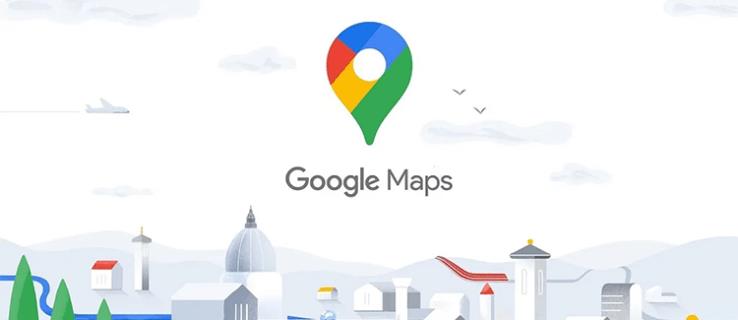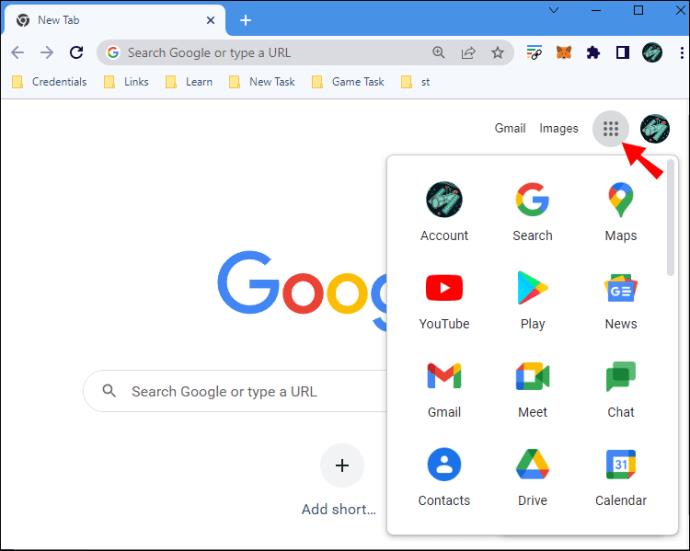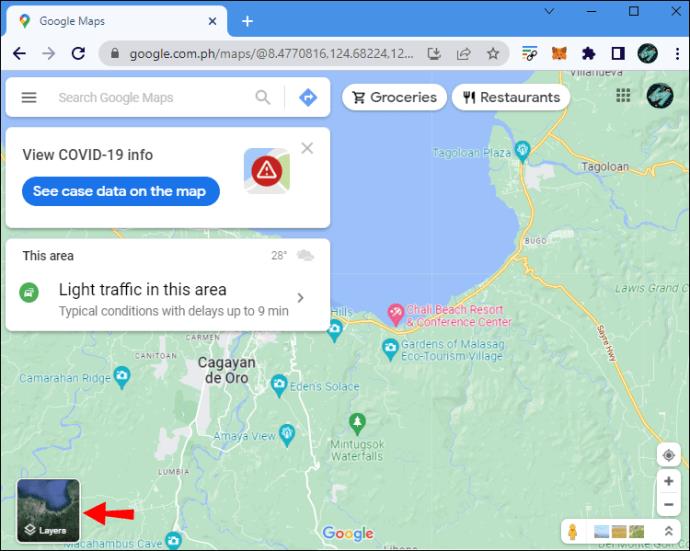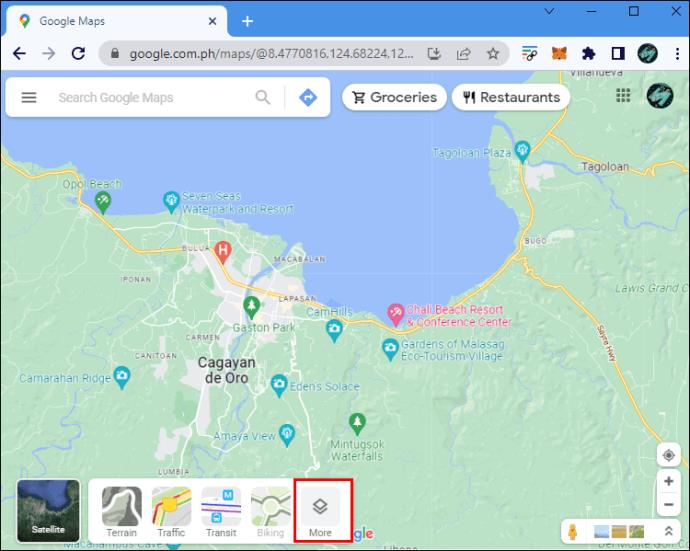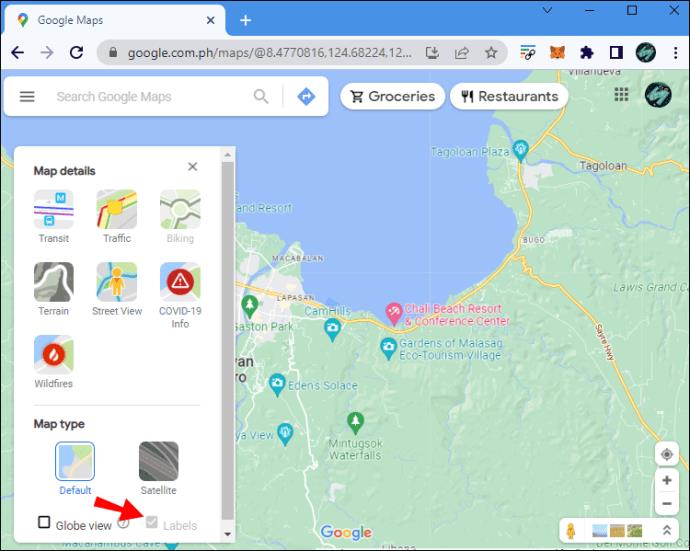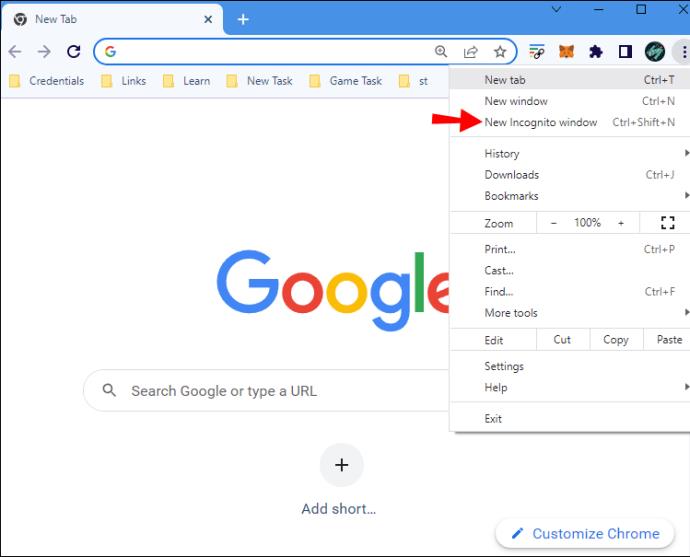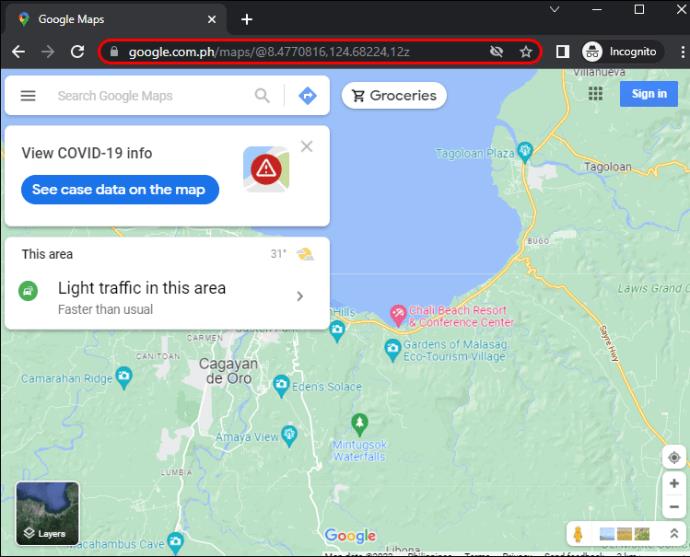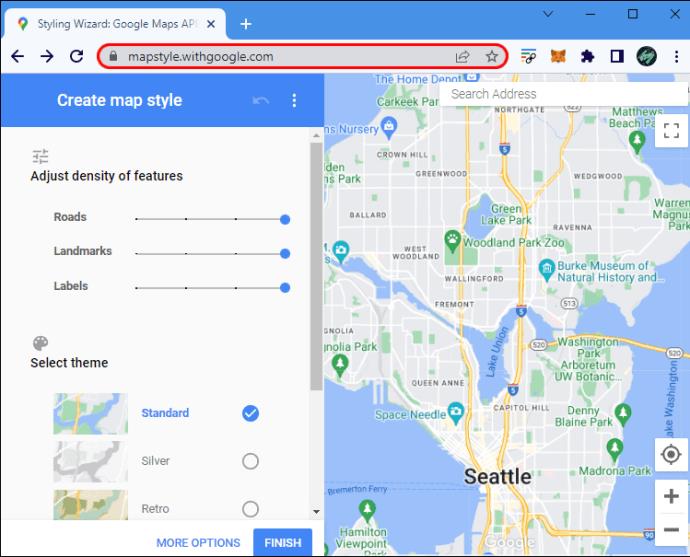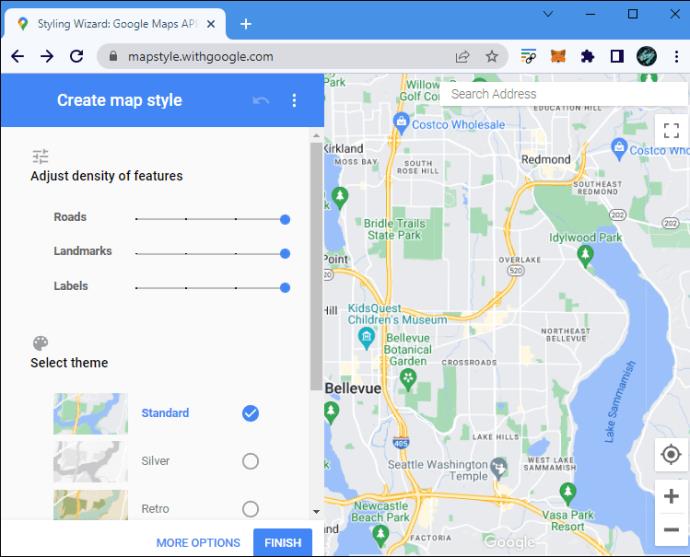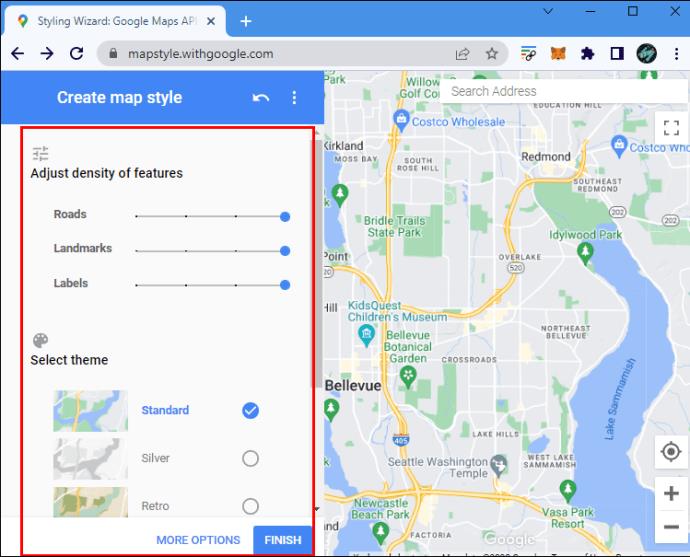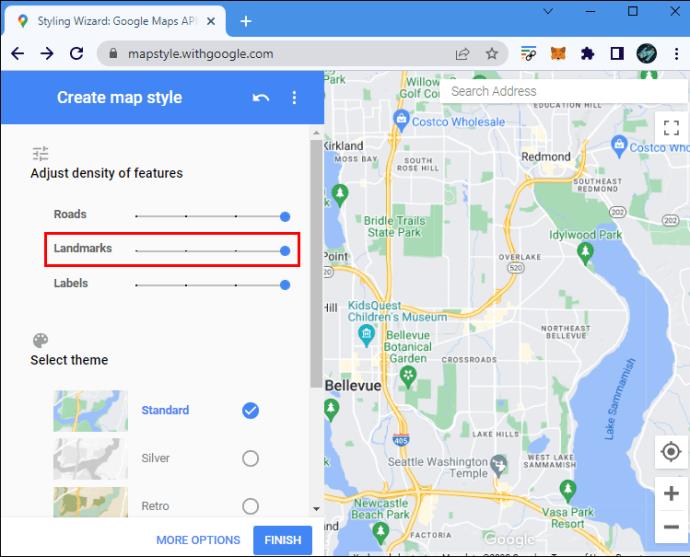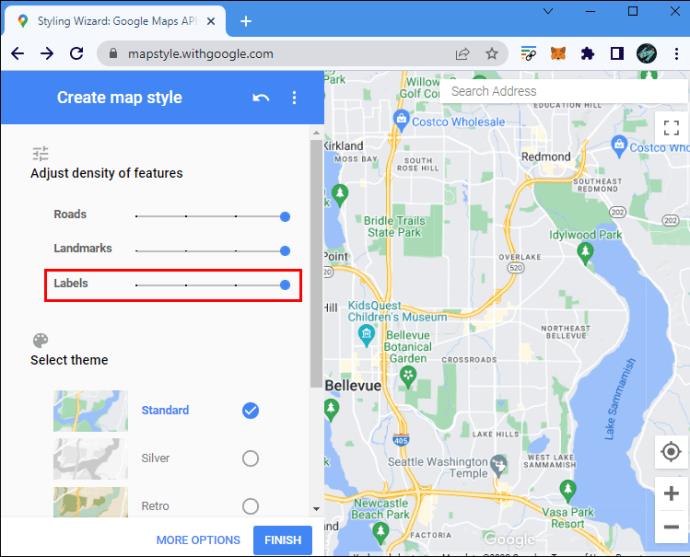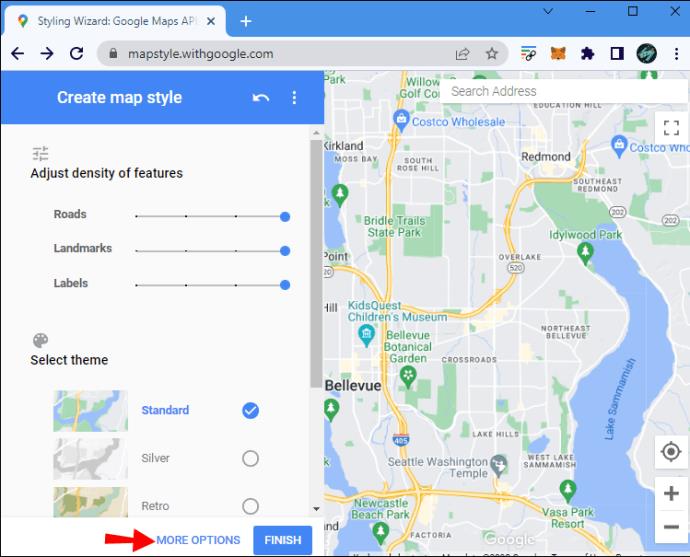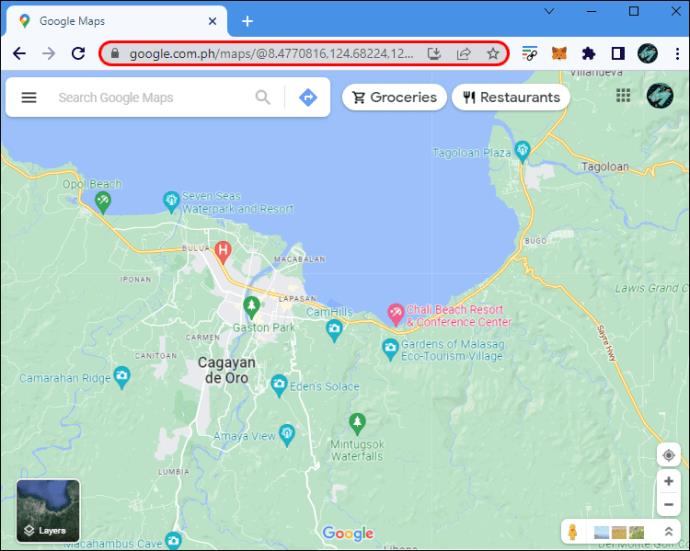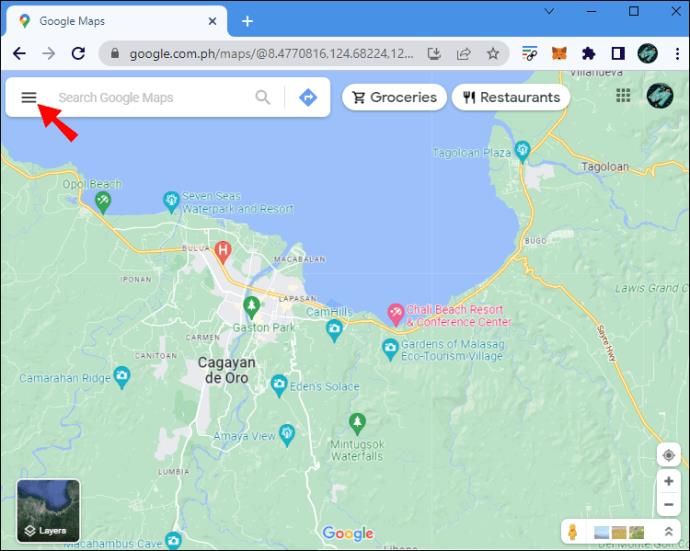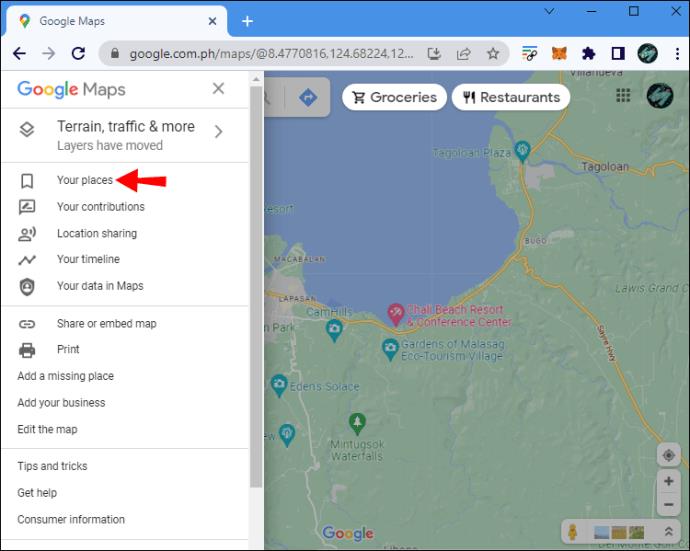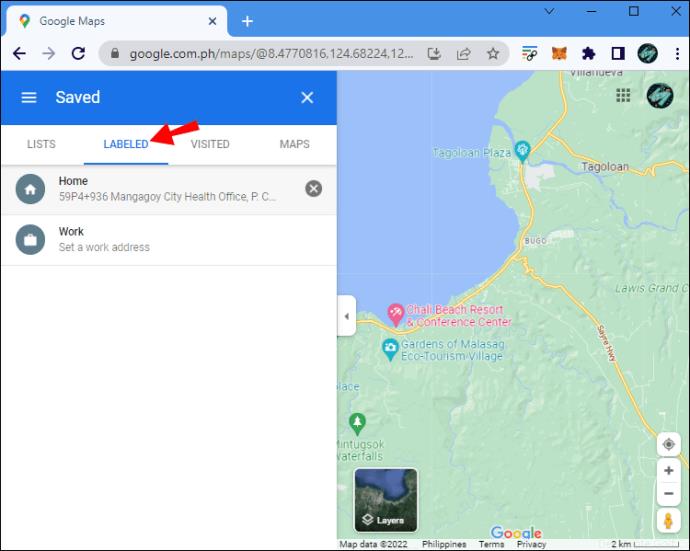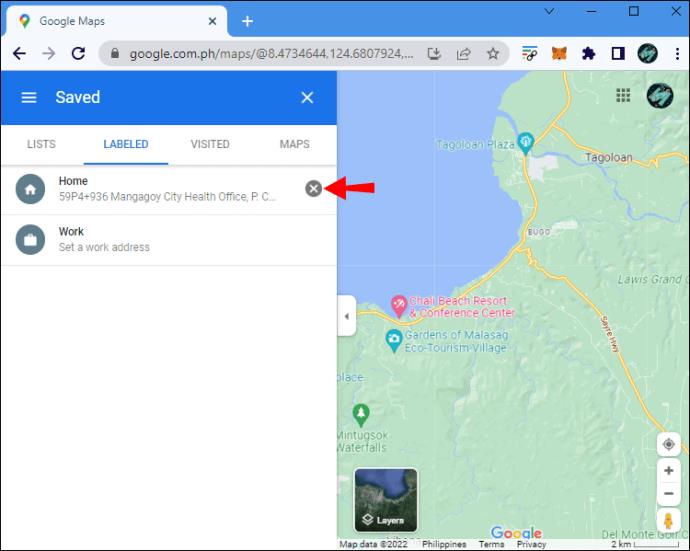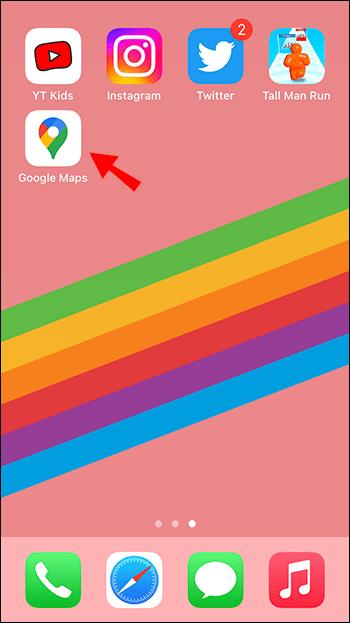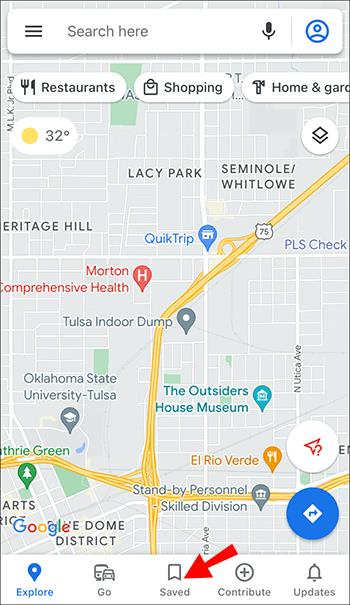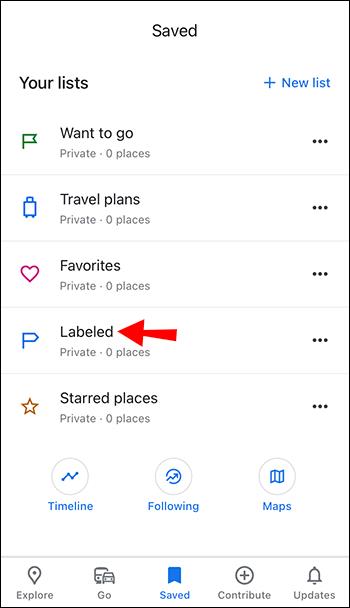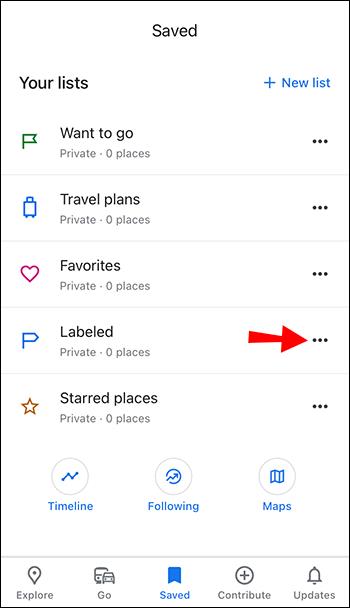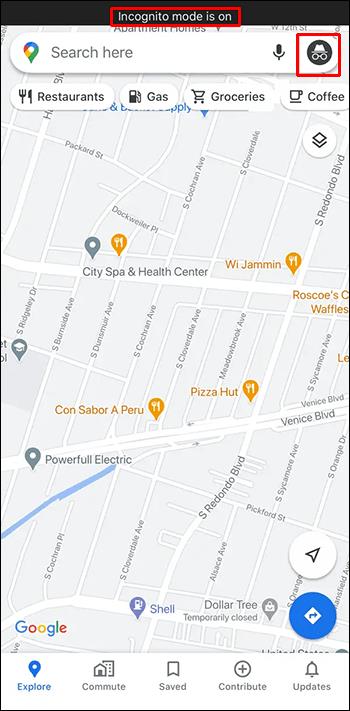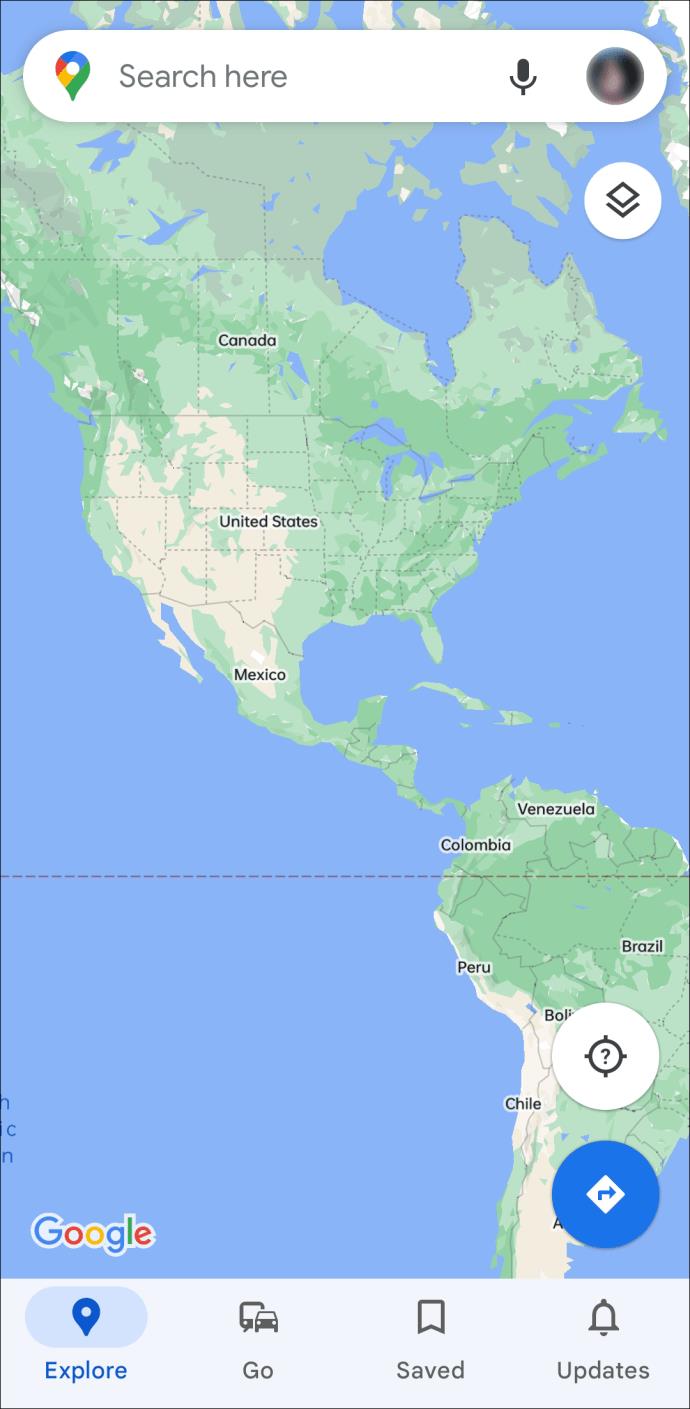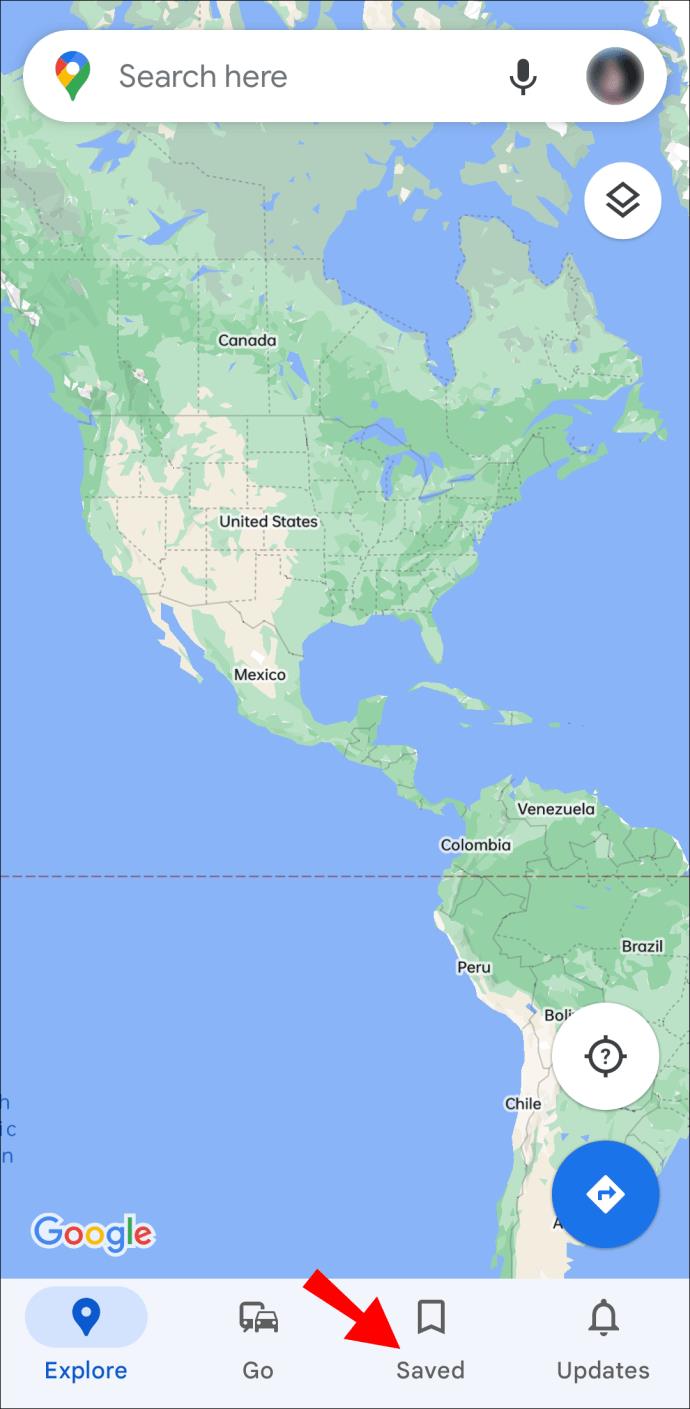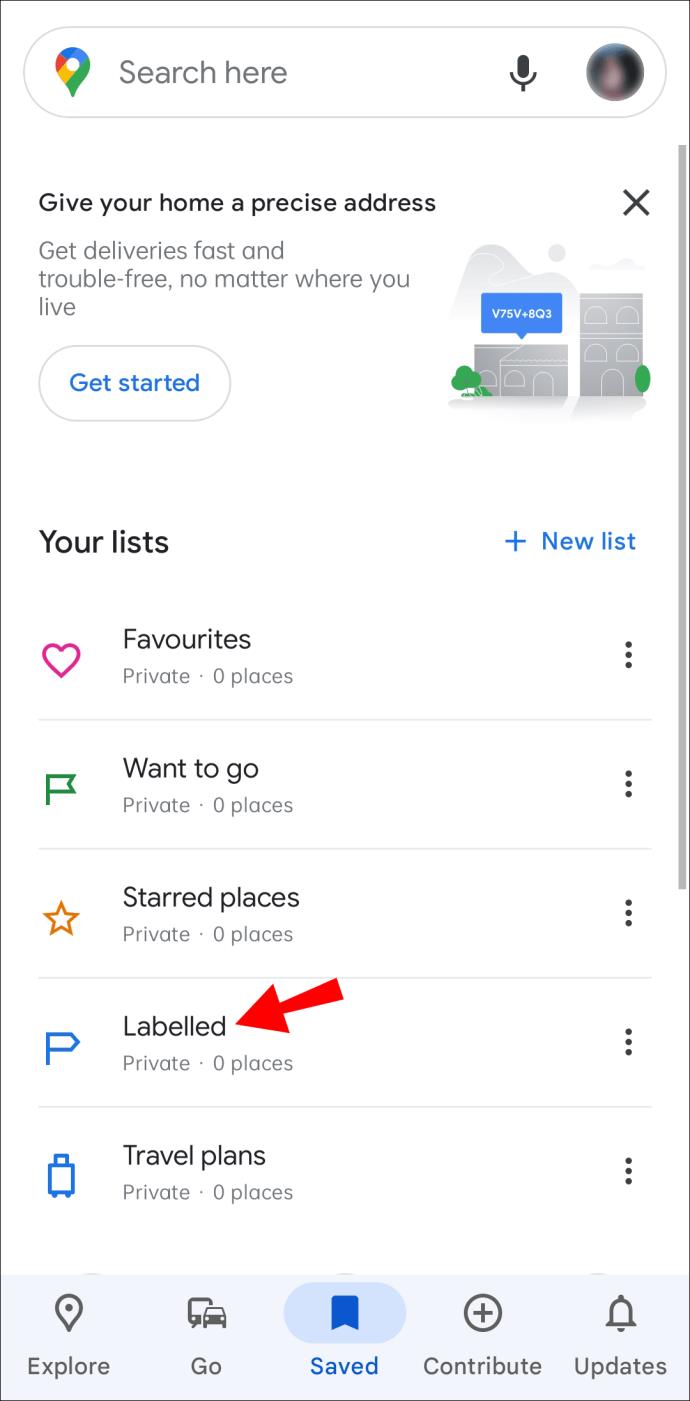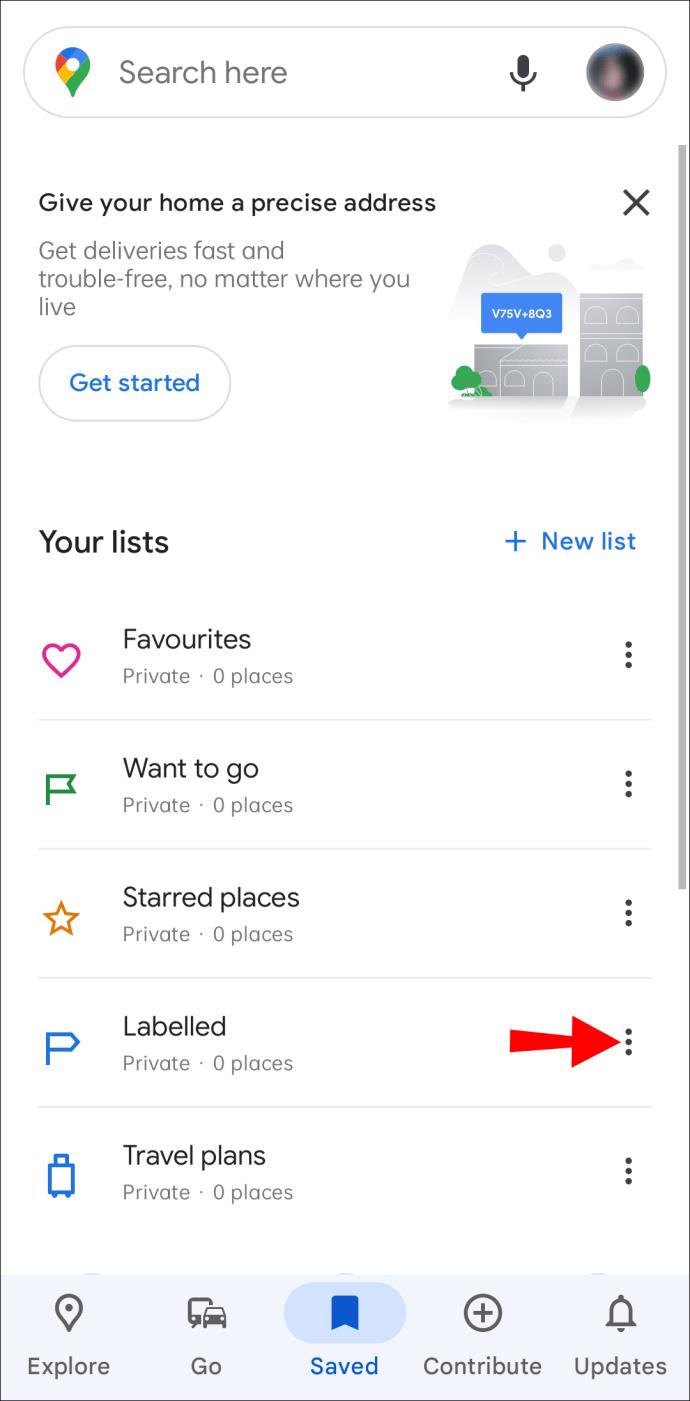डिवाइस लिंक
लेबल अपरिहार्य Google मानचित्र विशेषताएँ हैं जो हमें आसानी से स्थान खोजने में मदद करती हैं। हालाँकि, जब आप केवल नेविगेट करने का प्रयास कर रहे हों, तो पिन और झंडों से भरा एक नक्शा जहाँ भी आप देखते हैं, बेहद विचलित करने वाला हो सकता है।
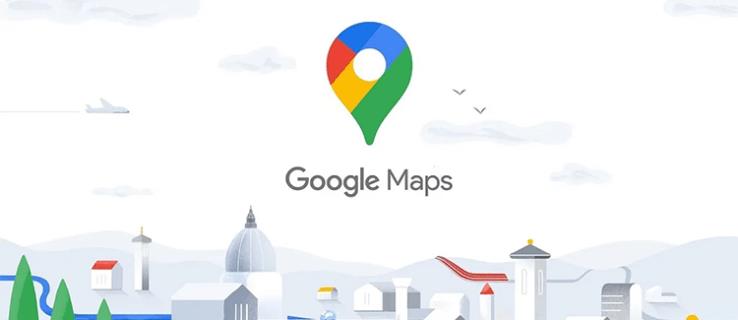
Google मानचित्र लेबल को बंद करने से आपको अपना मार्ग अधिक स्पष्ट रूप से देखने में सहायता मिलेगी, लेकिन ऐसा करने का तरीका खोजना चुनौतीपूर्ण हो सकता है। इसलिए, विभिन्न प्लेटफॉर्म पर अपने Google मानचित्र लेबल से छुटकारा पाने के कुछ तरीके देखें।
Google मानचित्र में लेबल क्या हैं?
जब आप Google मानचित्र खोलते हैं, तो आपको हर जगह पिन दिखाई दे सकते हैं। आप उनमें से किसी को कस्टम सूची में सहेज सकते हैं ताकि आप उन्हें बाद में ब्राउज़ कर सकें। हालाँकि, स्थानों को वर्गीकृत और व्यवस्थित करने का एक अन्य प्रभावी तरीका उन्हें लेबल करना है।
लेबल एक कम ज्ञात Google मानचित्र सुविधा है जो आपके जीवन को आसान बना सकती है। किसी स्थान को लेबल करने से अनिवार्य रूप से उसे आपका अपना टैग मिल जाएगा ताकि आप उसे तेजी से खोज सकें। यह सुविधा विशेष रूप से उन जगहों के लिए उपयोगी है जहां आप अक्सर जाते हैं। आपको हर बार स्थान का नाम या पता दर्ज नहीं करना पड़ेगा, जो एक कठिन परीक्षा हो सकती है। आप केवल लेबल के लिए खोज कर सकते हैं और सूची से स्थान चुन सकते हैं।
आप मानचित्र पर मौजूदा पिनों को लेबल कर सकते हैं या पूरी तरह से नए जोड़ सकते हैं। Google आपको "घर" और "कार्यस्थल" जैसे स्वचालित लेबल प्रदान करेगा, लेकिन आप कस्टम लेबल भी बना सकते हैं।
लेबल एक व्यक्तिगत संगठन प्रणाली हैं, इसलिए आपकी प्रविष्टियाँ केवल आपको दिखाई देंगी। उस ने कहा, हो सकता है कि आप नहीं चाहते कि वे कुछ स्थितियों में आपकी स्क्रीन पर दिखाई दें, खासकर यदि वे निजी हों।
पीसी पर Google मानचित्र में लेबल कैसे बंद करें
आपके व्यक्तिगत लेबल और अन्य पिन दोनों ही ध्यान भंग करने वाले हो सकते हैं जब आपको केवल मानचित्र के स्पष्ट शॉट की आवश्यकता होती है। दुर्भाग्य से, Google आप जो चाहते हैं उसे छिपाना आसान नहीं बनाता है। अपने निजी लेबल से छुटकारा पाने के लिए, आपको सभी लेबल बंद करने होंगे। यदि सभी लेबल बंद करना आपको शोभा नहीं देता है, तो आप समाधान का उपयोग भी कर सकते हैं या अपने लेबल पूरी तरह से हटा सकते हैं।
परतों में सभी लेबल बंद करें
यदि आपको किसी क्षेत्र का पूरी तरह से लेबल-मुक्त दृश्य चाहिए, तो आप मानचित्र विवरण सेटिंग में इस विकल्प को आसानी से टॉगल कर सकते हैं। दुर्भाग्य से, यह विकल्प केवल Google मानचित्र के डेस्कटॉप संस्करण में उपलब्ध है। इसके अलावा, यह पिन और निजी लेबल के अलावा सड़कों के नाम भी हटा देगा, लेकिन यह कभी-कभी उपयोगी हो सकता है।
- अपने ब्राउज़र में Google मानचित्र खोलें । आप अपने आइकन के बगल में स्थित नौ-डॉट मेनू पर क्लिक करके इसे अपने Google क्रोम मुख्य पृष्ठ से भी एक्सेस कर सकते हैं।
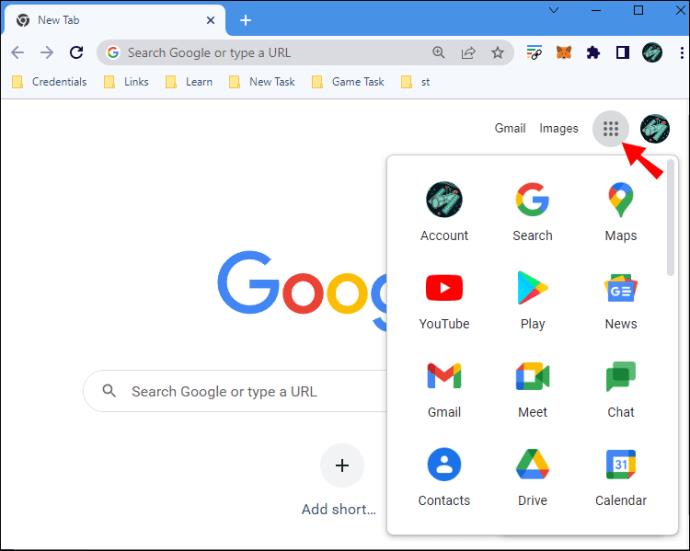
- स्क्रीन के निचले बाएँ कोने में "परतें" मेनू खोजें।
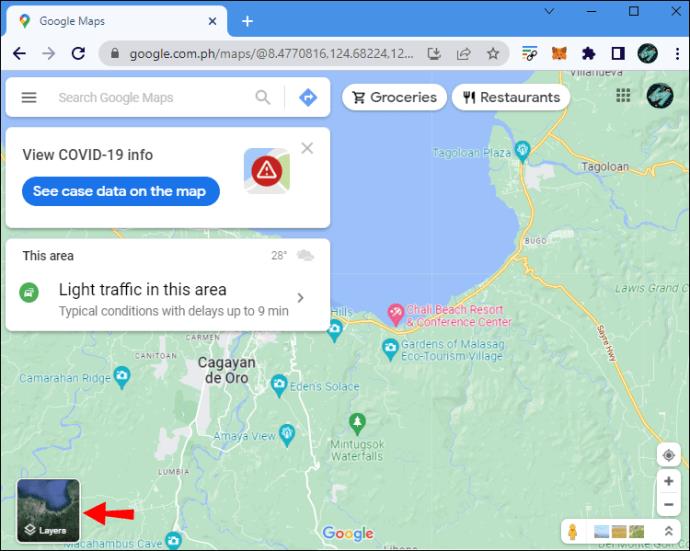
- अपने कर्सर को बॉक्स पर होवर करें और अधिक विकल्प दिखाई देने तक प्रतीक्षा करें।

- मानचित्र विवरण मेनू खोलने के लिए "अधिक" पर क्लिक करें।
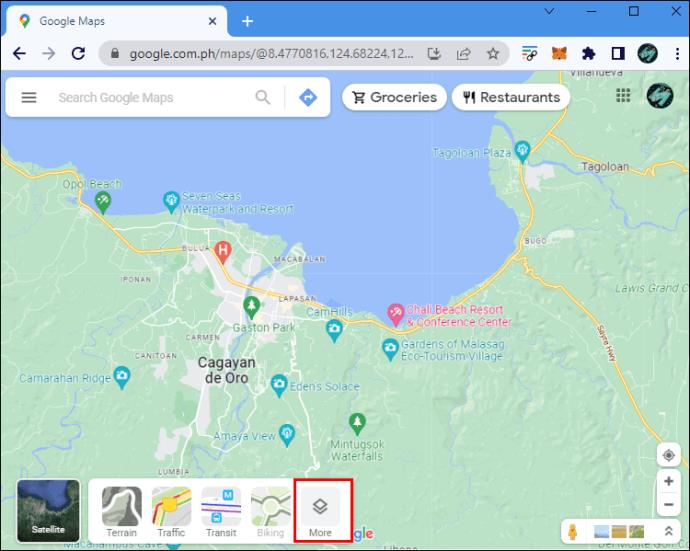
- "मानचित्र प्रकार" के अंतर्गत आपको "लेबल" के बगल में एक चेक किया हुआ बॉक्स दिखाई देगा। सभी लेबल हटाने के लिए इसे अनचेक करें।
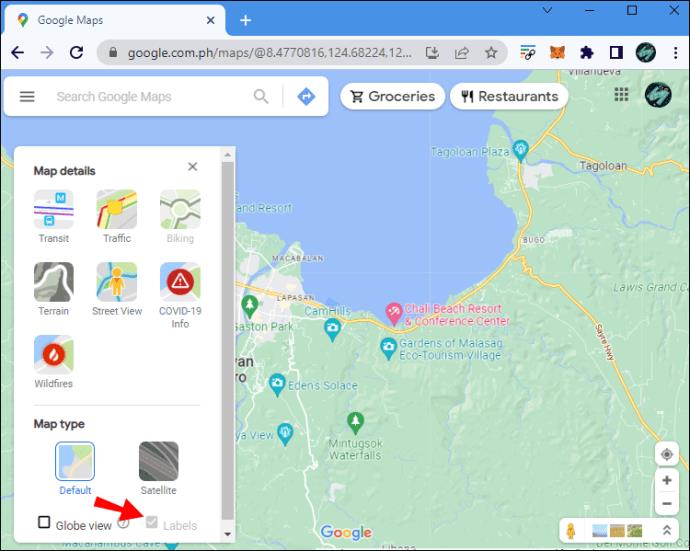
नोट: "लेबल" चेकबॉक्स धूसर हो जाएगा, लेकिन आप अभी भी इसे चेक और अनचेक कर सकते हैं।
Google मानचित्र को गुप्त मोड में एक्सेस करें
सभी लेबल बंद करने से नक्शों का उपयोग करना कठिन हो जाता है। आपको सड़क के नाम और पिन के साथ लेकिन आपके निजी लेबल के बिना Google मानचित्र के स्पष्ट शॉट की आवश्यकता हो सकती है। अपने लेबल को छिपाकर Google मानचित्र खोलने के लिए, गुप्त मोड आज़माएं.
- अपना ब्राउज़र लॉन्च करें और एक निजी/गुप्त विंडो खोलें।
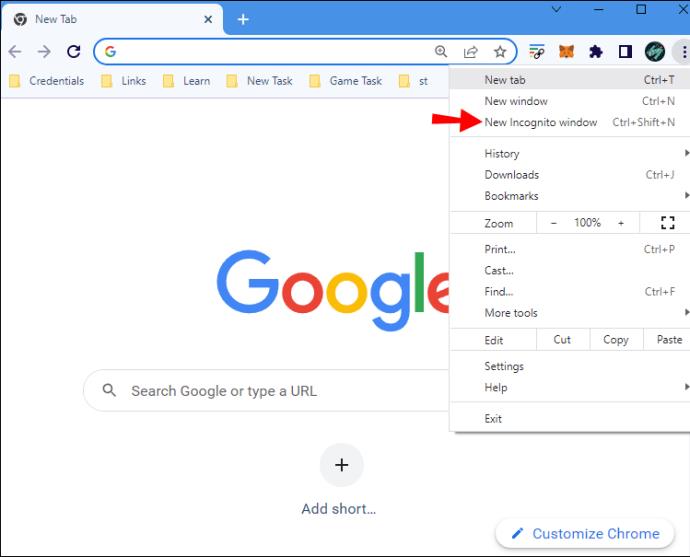
- गूगल मैप्स पर जाएं ।
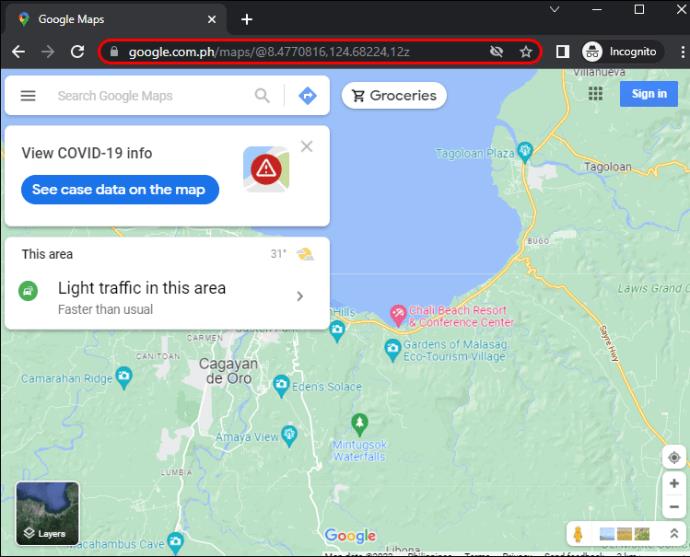
आपके खाते में लॉग इन किए बिना, आपके द्वारा पूर्व में सहेजा गया कुछ भी मानचित्र पर दिखाई नहीं देगा, लेकिन फिर भी आप सामान्य रूप से अन्य कार्यों का उपयोग करने में सक्षम होंगे।
Google की मानचित्र शैली का प्रयोग करें
यदि आपको अपने मानचित्र पर दिखाई देने वाले पर अधिक नियंत्रण की आवश्यकता है, तो आप Google के मानचित्र शैली ऐप का उपयोग करके अपना मानचित्र भी बना सकते हैं।
- अपने ब्राउज़र में Google का मैप स्टाइल ऐप खोलें।
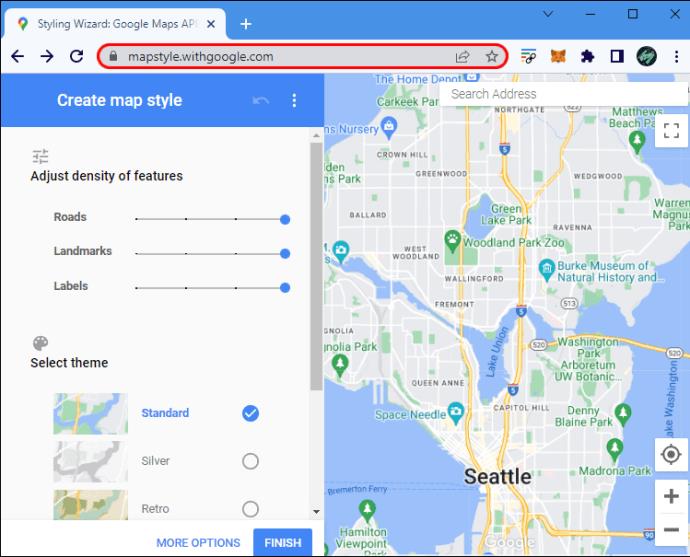
- अपनी पसंद के क्षेत्र में नेविगेट करें।
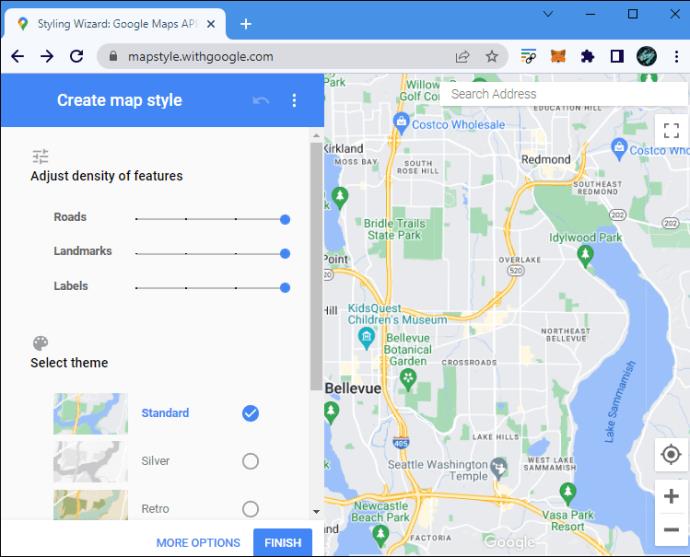
- लेबल के घनत्व को समायोजित करने के लिए साइडबार में सेटिंग्स का उपयोग करें:
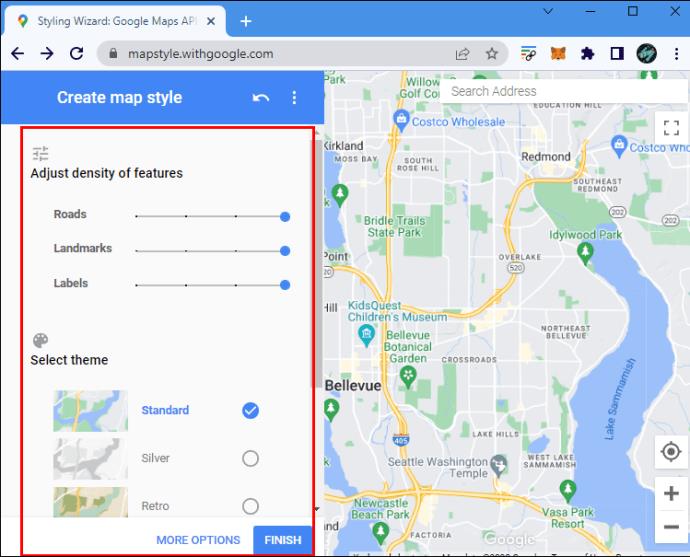
- पिन हटाने के लिए लैंडमार्क घनत्व कम करें लेकिन सड़क के नाम रखें।
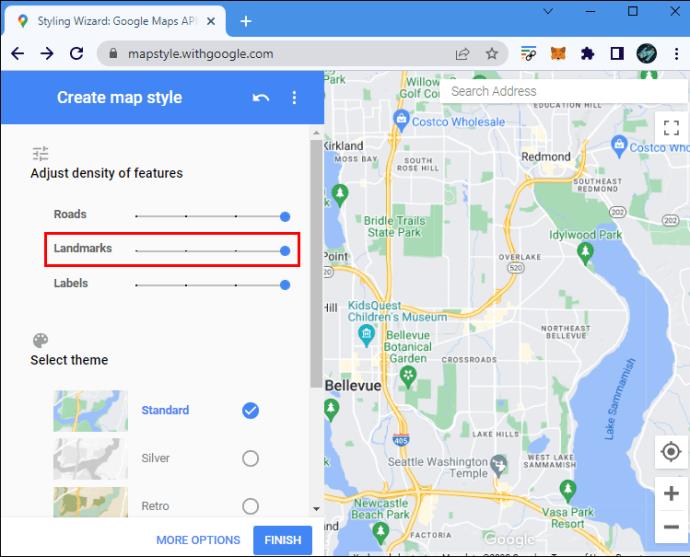
- सड़कों के नाम भी छिपाने के लिए लेबल घनत्व घटाएं।
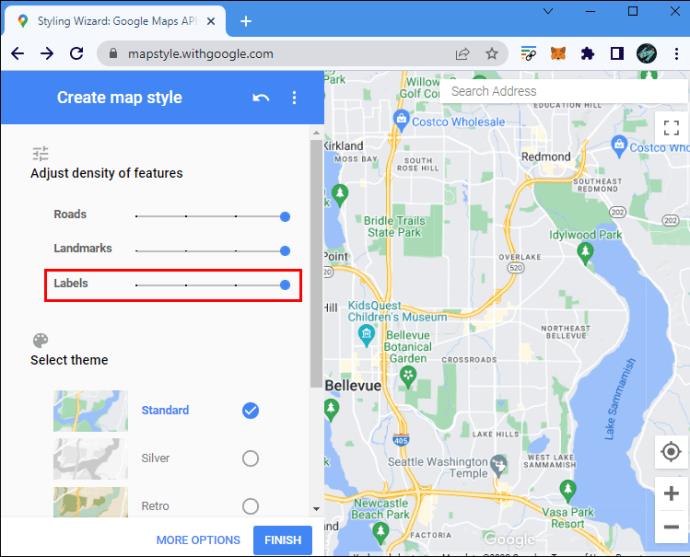
- उन्नत सेटिंग्स के लिए नीचे "अधिक विकल्प" पर क्लिक करें।
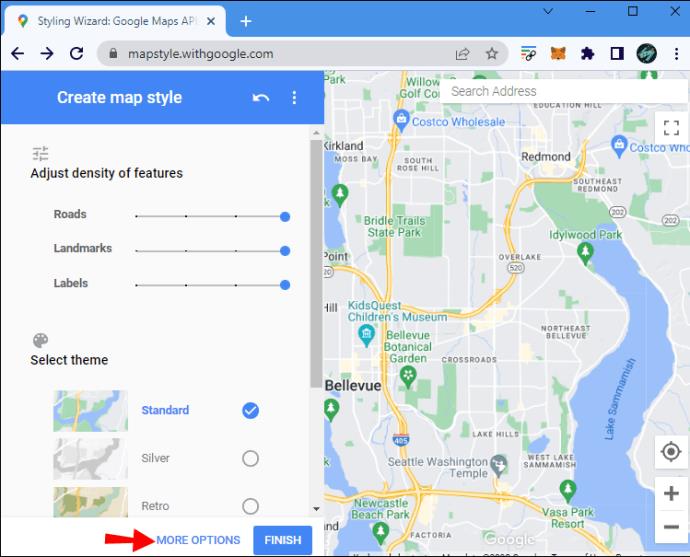
- एक बार जब आप मानचित्र को अपनी आवश्यकताओं के अनुरूप बना लेते हैं, तो इसे निर्यात करने के लिए "समाप्त" पर क्लिक करें।

जबकि यह ऐप आपको आपके मानचित्र पर क्या और कैसे दिखाई देता है, इस पर बहुत नियंत्रण देता है, यह आपको Google मानचित्र की सभी प्रकार्यात्मकताओं का उपयोग करने की अनुमति नहीं देता है। यह विकल्प तब अधिक उपयुक्त होता है जब आपको मानचित्र के कस्टम स्क्रीनशॉट की आवश्यकता होती है।
लेबल हटाएं
यदि आप उन व्यक्तिगत लेबलों से नाराज़ हैं जिनका आप अब उपयोग नहीं करते हैं, तो आप उन्हें आसानी से हटा सकते हैं। यह पीसी पर कैसे किया जाता है:
- अपने ब्राउजर में गूगल मैप्स पर जाएं।
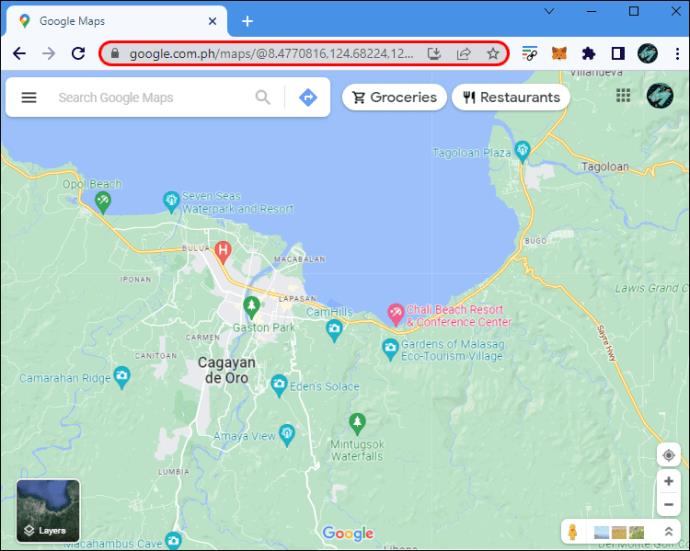
- सर्च बार में हैमबर्गर मेनू पर क्लिक करें।
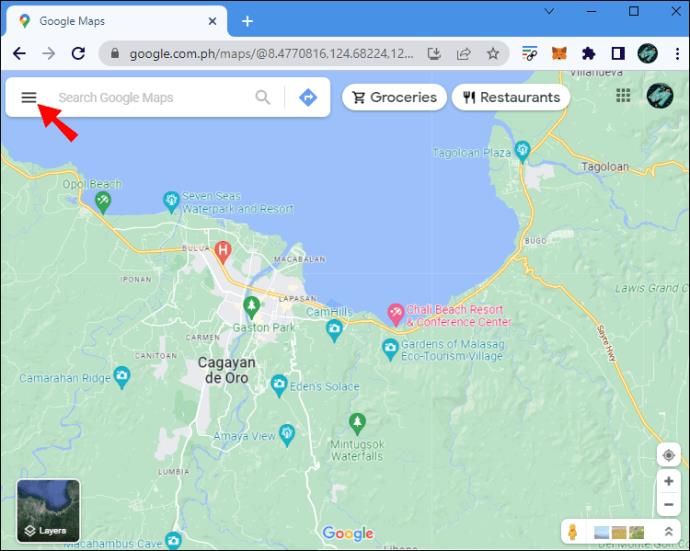
- "आपके स्थान" विकल्प चुनें। एक नया साइडबार खुलेगा।
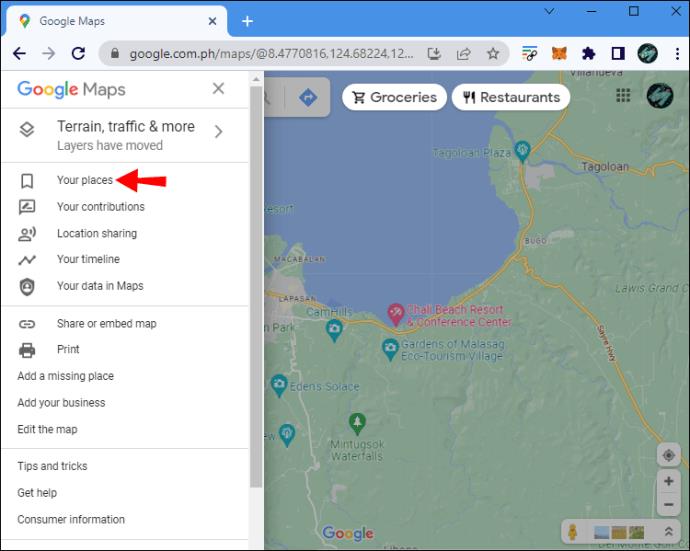
- शीर्ष पर "लेबल" टैब खोजें।
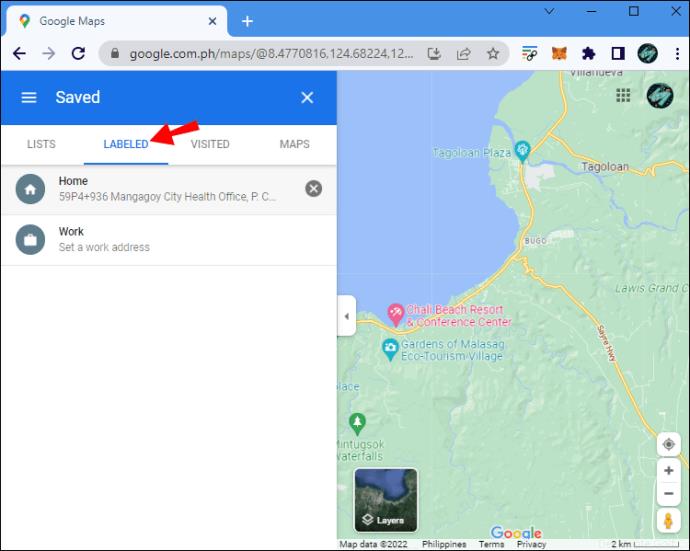
- जिस लेबल को आप हटाना चाहते हैं, उसके बगल में स्थित ग्रे "X" आइकन पर क्लिक करें।
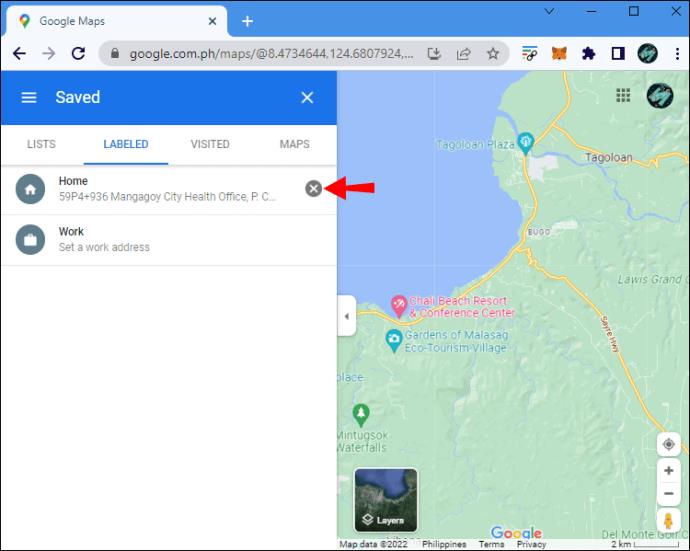
नोट: आप "सूचियाँ" टैब का चयन करके इस विंडो में अपने सहेजे गए स्थानों को संपादित भी कर सकते हैं। लेबल के विपरीत, आप तीन लंबवत बिंदुओं पर क्लिक करके और "अपने मानचित्र पर छुपाएं" चुनकर अपने सहेजे गए पिन छुपा सकते हैं।
IPhone पर Google मानचित्र में लेबल कैसे बंद करें I
जैसा कि उल्लेख किया गया है, कोई सेटिंग आपको Google मानचित्र में अपने व्यक्तिगत लेबल छिपाने की अनुमति नहीं देती है। हालाँकि, आप अभी भी गुप्त मोड का उपयोग करके समान परिणाम प्राप्त कर सकते हैं। जिन लेबलों की अब आपको आवश्यकता नहीं है उन्हें हटाने से आपका नक्शा भी अव्यवस्थित हो जाएगा।
गुप्त हो जाओ
बिना किसी लेबल के Google मानचित्र का दृश्य प्राप्त करने के लिए आप अपने iPhone पर यह एक कार्य कर सकते हैं:
- अपना मोबाइल ब्राउज़र लॉन्च करें और एक गुप्त या निजी विंडो खोलें।

- Google मानचित्र साइट पर जाएं ।

Google मैप्स का मोबाइल वेब संस्करण ऐप की तुलना में स्वाभाविक रूप से अधिक सीमित है, इसलिए यह समाधान हमेशा इसमें कटौती नहीं कर सकता है। ऐप में समान परिणाम प्राप्त करने के लिए आपको अपने Google खाते से लॉग आउट करना होगा और किसी दूसरे खाते में साइन इन करना होगा।
पुराने लेबल हटाएं
अपने लेबल से छुटकारा पाने का दूसरा तरीका उन्हें हटाना है। IOS पर इन चरणों का पालन करें।
- Google मैप्स iOS ऐप खोलें ।
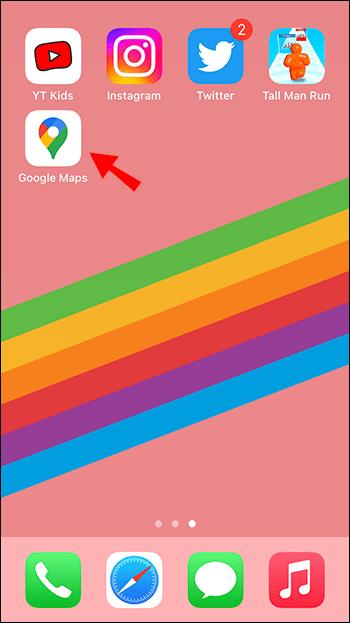
- नीचे "सहेजे गए" पर टैप करें।
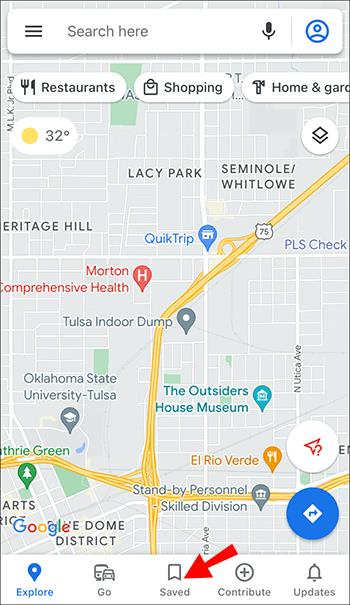
- अपनी सूचियों में "लेबल" खोजने के लिए नीचे स्क्रॉल करें और इसे टैप करें।
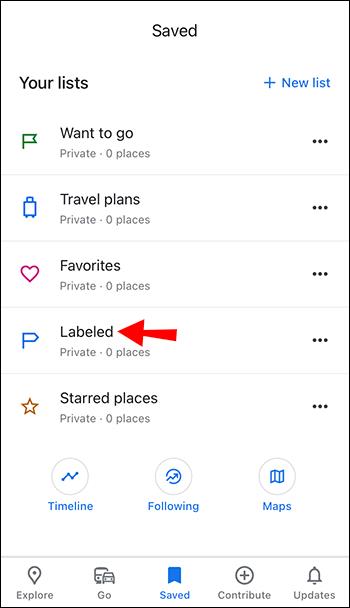
- ”लेबल के आगे तीन ऊर्ध्वाधर बिंदुओं को दबाएं और उस लेबल को हटा दें जिसे आप हटाना चाहते हैं।
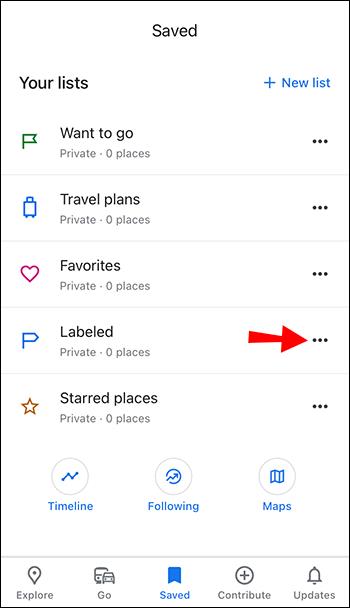
Android पर Google मानचित्र में लेबल कैसे बंद करें
अपने Android उपकरण पर अपने Google मानचित्र लेबल को बंद करने के लिए, आपको या तो गुप्त मोड का उपयोग करना होगा या अपने लेबल को पूरी तरह से निकालना होगा.
गुप्त मोड का उपयोग करें
आप अपने व्यक्तिगत लेबल के बिना इसे देखने के लिए गुप्त विंडो से Google मानचित्र तक पहुंच सकते हैं।
- अपना मोबाइल ब्राउज़र खोलें और फिर एक नई गुप्त विंडो खोलें।

- गूगल मैप्स वेबसाइट पर जाएं ।
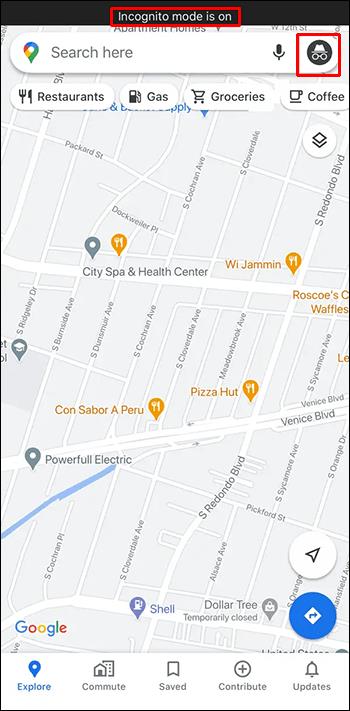
आप देख सकते हैं कि मोबाइल ब्राउज़र संस्करण Google मैप्स ऐप के समान सहज अनुभव प्रदान नहीं करता है। यदि आपको यह असुविधाजनक लगता है, तो आप पहले से सहेजे गए लेबल वाले मानचित्र को देखने के लिए अपने एंड्रॉइड डिवाइस पर एक अलग Google खाते में भी लॉग इन कर सकते हैं।
अपने लेबल हटाएं
आप उन लेबलों को हटा सकते हैं जिनका आप अब अपने मानचित्र को अव्यवस्थित करने के लिए उपयोग नहीं करते हैं। यहां Android डिवाइस पर किसी लेबल को हटाने का तरीका बताया गया है।
- Google मैप्स Android ऐप लॉन्च करें।
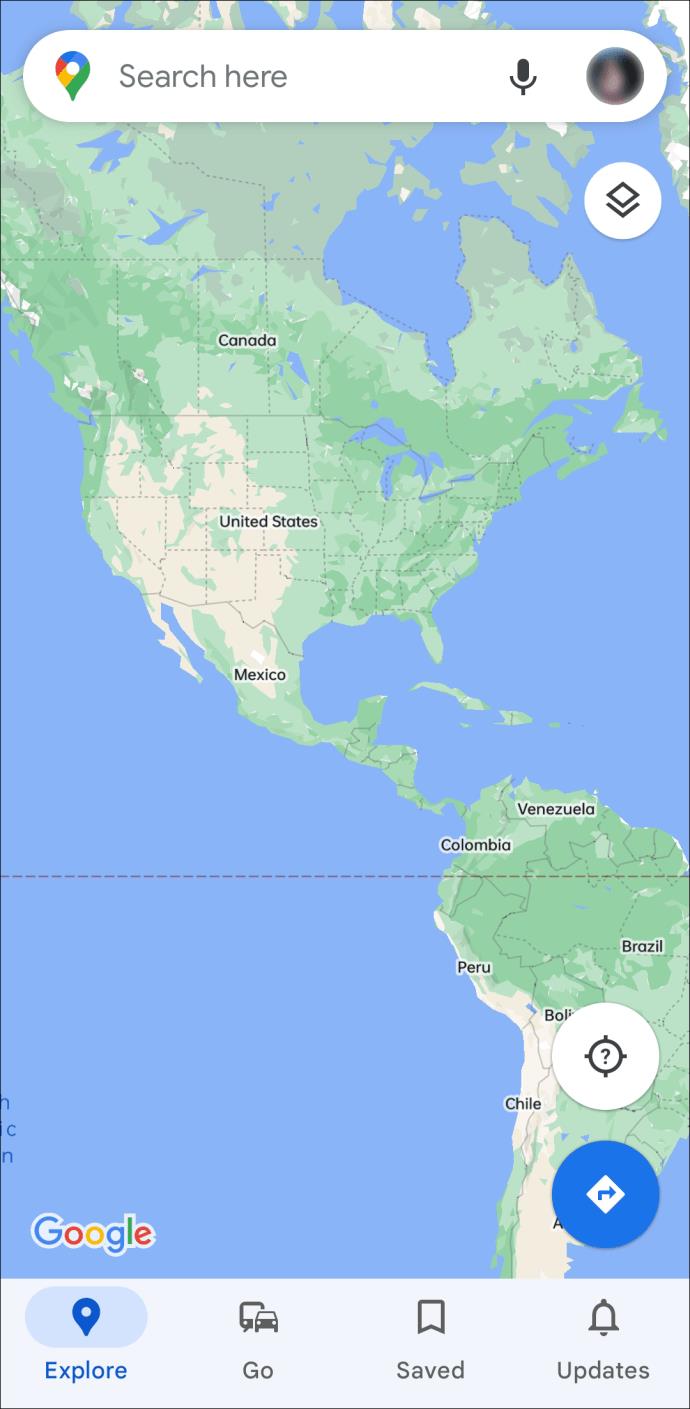
- नीचे "सहेजे गए" टैब पर टैप करें।
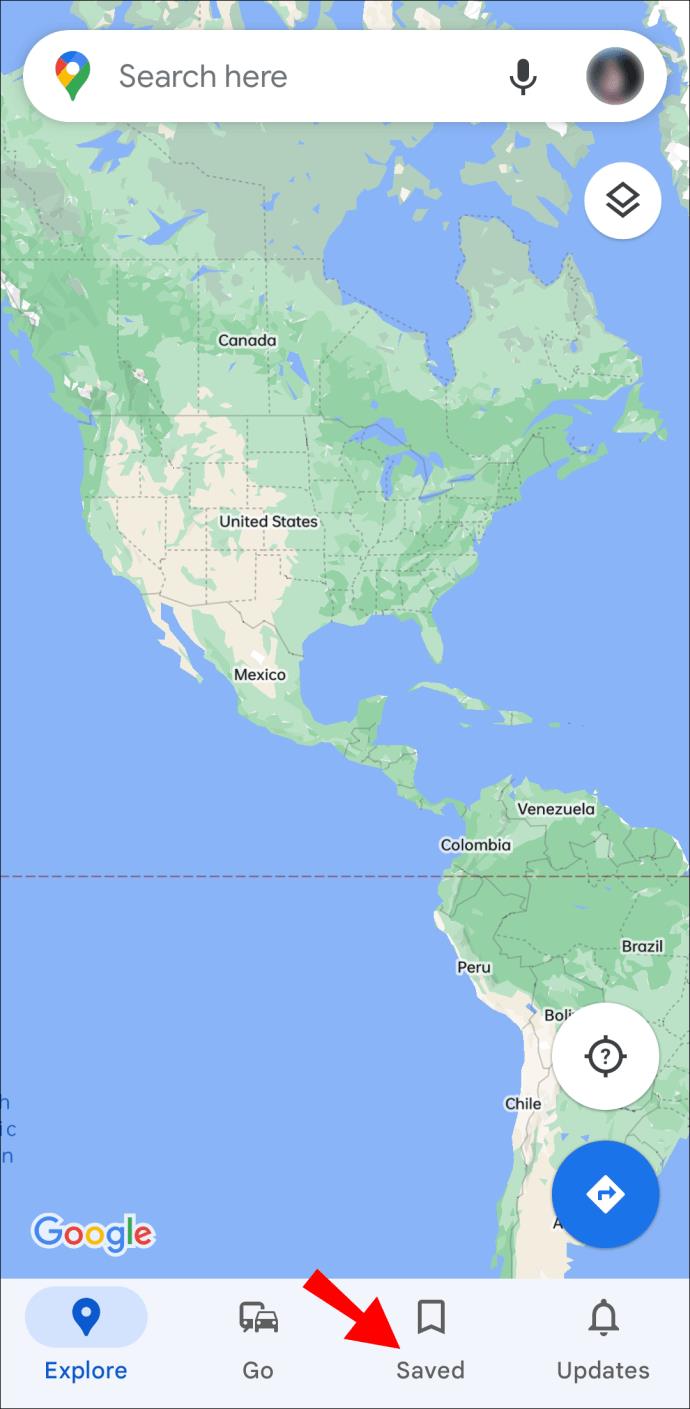
- नीचे स्क्रॉल करें और "आपकी सूचियाँ" के अंतर्गत "लेबल" चुनें।
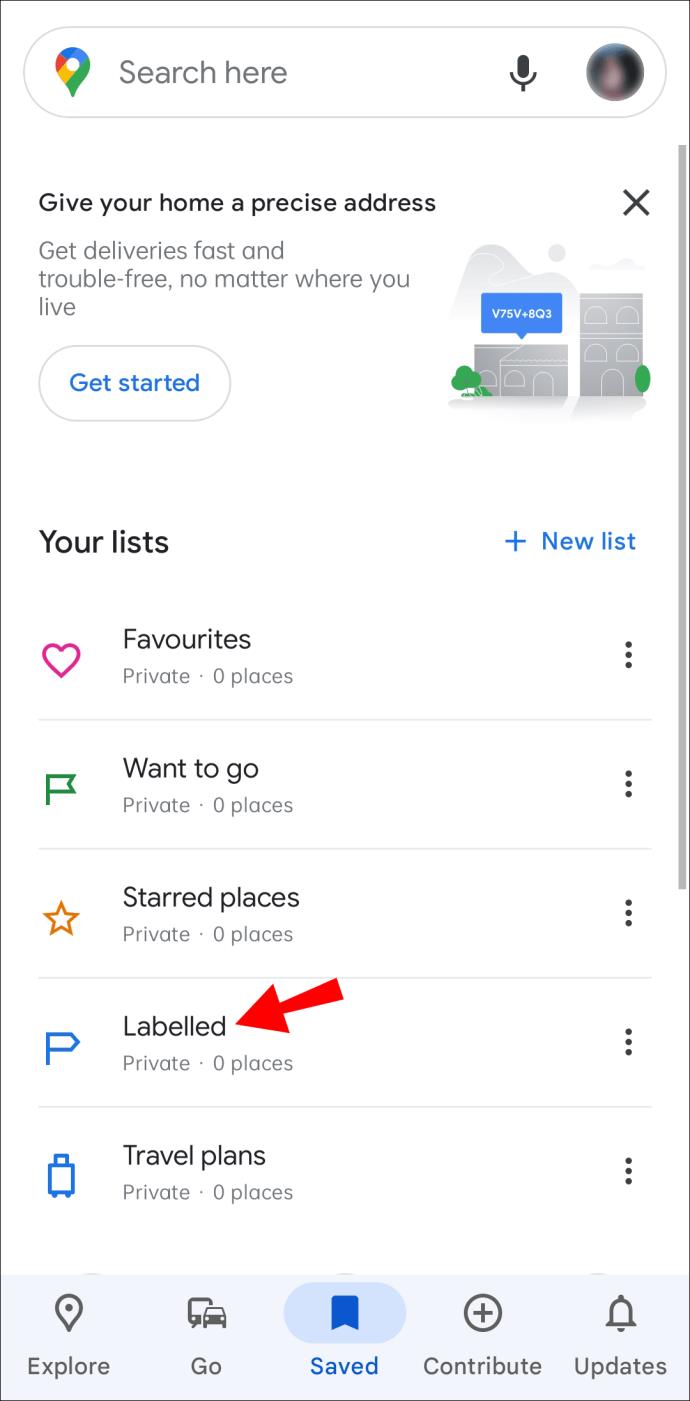
- लेबल के आगे स्थित तीन ऊर्ध्वाधर बिंदुओं को दबाएं और उस लेबल को हटा दें जिसे आप हटाना चाहते हैं।
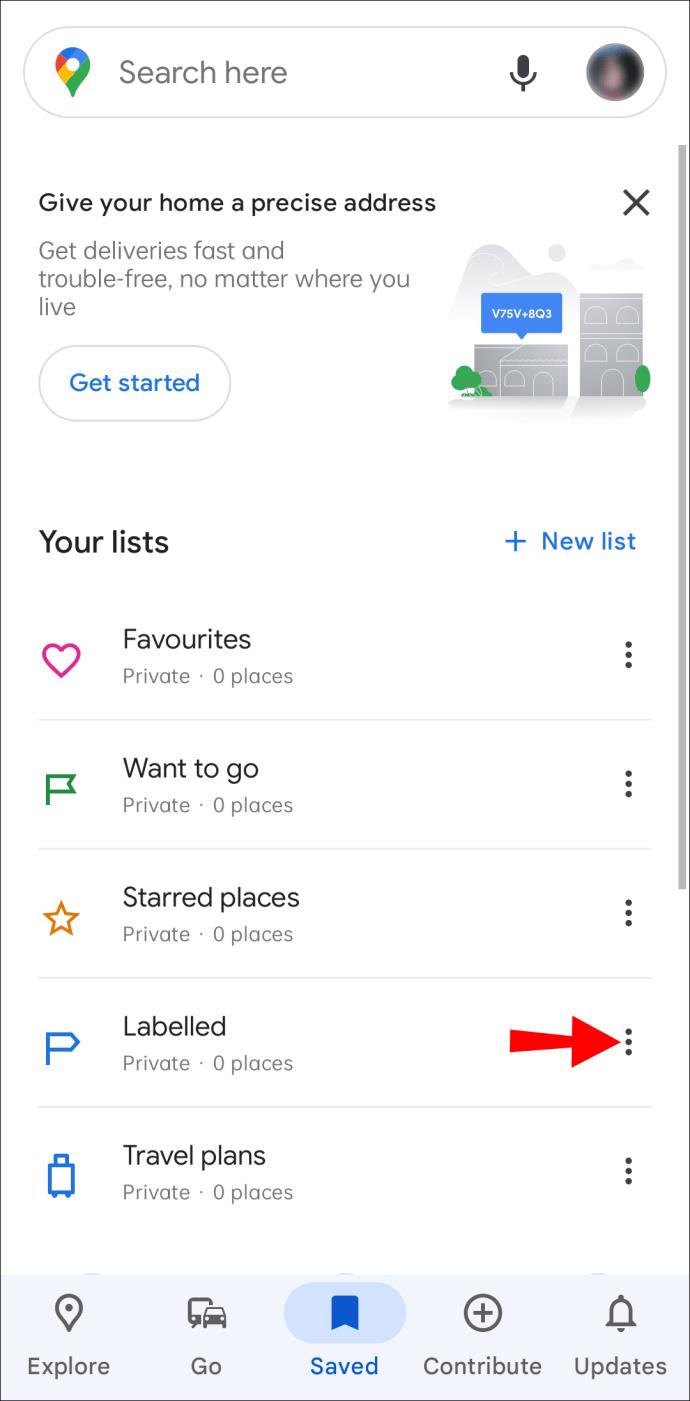
अतिरिक्त अक्सर पूछे जाने वाले प्रश्न
क्या मैं Google मानचित्र पर अपने लेबल छुपा सकता हूँ?
दुर्भाग्य से, एक बटन के प्रेस के साथ अपने व्यक्तिगत लेबल को अपने Google मानचित्र पर छुपाना संभव नहीं है। फिर भी, आप गुप्त मोड का उपयोग कर सकते हैं या आपके द्वारा चिह्नित किए गए स्थानों के बिना मानचित्र देखने के लिए किसी अन्य Google खाते से साइन इन कर सकते हैं। आप ऊपर बताए गए तरीकों में से किसी एक का उपयोग करके सभी Google मानचित्र लेबल बंद करके भी अपने लेबल छुपा सकते हैं।
क्या Google मानचित्र लेबल सार्वजनिक हैं?
Google मानचित्र में लेबल सुविधा आपको किसी भी पिन में कस्टम नाम जोड़ने की अनुमति देती है। लेबल लगाने पर आपको अपने मानचित्र पर स्थान का नाम बदलता हुआ दिखाई देगा, लेकिन चिंता न करें – लेबल केवल आपको दिखाई देते हैं.
अपने लेबल को निजी रखें
लेबल Google मानचित्र की एक शानदार सुविधा है, लेकिन Google ने अभी तक उनके प्रदर्शन के संबंध में अधिक विकल्प पेश नहीं किए हैं। यदि आप अपने व्यक्तिगत लेबल को छिपाना चाहते हैं, तो आपको ऊपर बताए गए तरीकों में से किसी एक का उपयोग करना होगा। पीसी पर, आप बिना किसी पिन के दृश्य को बाधित किए बिना मानचित्र का निरीक्षण करने के लिए सभी लेबल छिपा सकते हैं।
आप अपने मानचित्र से अवांछित लेबल को छिपाने के लिए इनमें से किस विधि का उपयोग करते हैं? या आपकी अपनी तकनीक है? नीचे टिप्पणी अनुभाग में हमें बताएं।